戴尔笔记本bios设置开机启动项图解教程,电脑维修
导读:电脑维修电脑维修 我们都知道,如果一台电脑需要重新安装系统,那么我们就要在bios设置开机启动项,比如设置U盘或者光驱第一启动,那么怎么在bios设置中修改开机启动项呢,教sony电脑技术热线itokoki煤气切换阀知识。
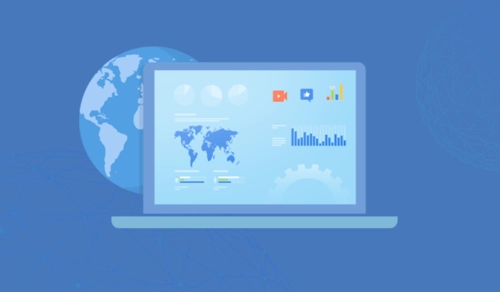 我们都知道,如果一台电脑需要重新安装系统,那么我们就要在bios设置开机启动项,比如设置U盘或者光驱第一启动,那么怎么在bios设置中修改开机启动项呢,教程以戴尔笔记本为例,下面华海电脑网小编介绍下戴尔笔记本bios设置开机启动项图解教程。
戴尔笔记本为关机状态,首先将U盘插入电脑USB接口中,按下开机键,出现开机画面时,如下图所示;
我们都知道,如果一台电脑需要重新安装系统,那么我们就要在bios设置开机启动项,比如设置U盘或者光驱第一启动,那么怎么在bios设置中修改开机启动项呢,教程以戴尔笔记本为例,下面华海电脑网小编介绍下戴尔笔记本bios设置开机启动项图解教程。
戴尔笔记本为关机状态,首先将U盘插入电脑USB接口中,按下开机键,出现开机画面时,如下图所示;
 &网站建设制作nbsp;这时按下F2键进入到bios设置画面中, 网站建设教程进入到bios设置菜单后,使用键盘左右方向键将菜单栏移动到“BOOT”栏目下,这时我们会看到1st boot priority(第一启动项),目前设置为【Hard Drive】(硬盘),如下图所示:
&网站建设制作nbsp;这时按下F2键进入到bios设置画面中, 网站建设教程进入到bios设置菜单后,使用键盘左右方向键将菜单栏移动到“BOOT”栏目下,这时我们会看到1st boot priority(第一启动项),目前设置为【Hard Drive】(硬盘),如下图所示:
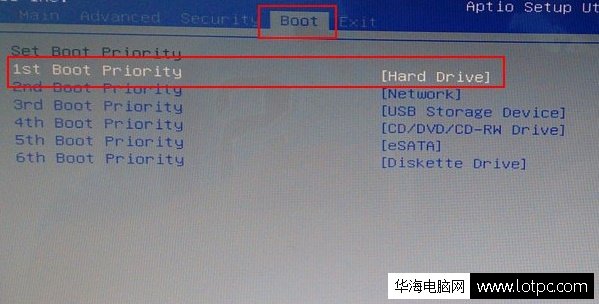 接下来,我们使用键盘上下方向键移动到“1s网站seo优化培训t boot priority”(第一启动项),按下回车键,这时就会弹出“1st boot priority”设备启动菜单栏,如下图所示:
接下来,我们使用键盘上下方向键移动到“1s网站seo优化培训t boot priority”(第一启动项),按下回车键,这时就会弹出“1st boot priority”设备启动菜单栏,如下图所示:
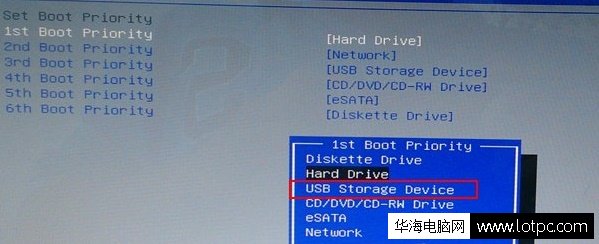 如果为U盘启动就选择Usb Storage Device(USB设备启动),如果您是需要光驱启动就选择CD/DVD/CD-RW Drive,选择好您的设备后,点击回车键确定,这时您的第一启动项就变成你选择的设备了,如下图所示(小编选择的是Usb Storage Device{U盘启动}):
如果为U盘启动就选择Usb Storage Device(USB设备启动),如果您是需要光驱启动就选择CD/DVD/CD-RW Drive,选择好您的设备后,点击回车键确定,这时您的第一启动项就变成你选择的设备了,如下图所示(小编选择的是Usb Storage Device{U盘启动}):
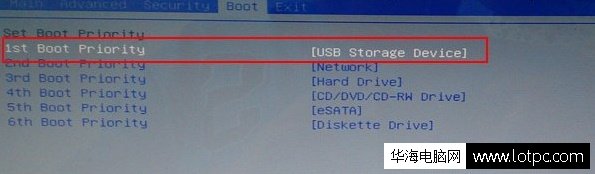 最后,我们只要按下键盘上的F10保存并且确定即可,把电脑重新启动后,会自己引导启动我们插入的U盘,任何电脑都可以参考此bios设置开机启动项图文教程,方法大同小异。相关sony电脑技术热线itokoki煤气切换阀知识。
最后,我们只要按下键盘上的F10保存并且确定即可,把电脑重新启动后,会自己引导启动我们插入的U盘,任何电脑都可以参考此bios设置开机启动项图文教程,方法大同小异。相关sony电脑技术热线itokoki煤气切换阀知识。
声明: 本文由我的SEOUC技术文章主页发布于:2023-07-01 ,文章戴尔笔记本bios设置开机启动项图解教程,电脑维修主要讲述启动项,标签,电脑维修网站建设源码以及服务器配置搭建相关技术文章。转载请保留链接: https://www.seouc.com/article/it_24961.html

















